能屈也能伸 办公轻时尚--微软 Arc无线鼠标
作为一名互联网从业者,每天接触最多的,除了手机就是鼠标键盘。从接触电脑到现在,玩耍过十几款不同类型的鼠标,从PS/2接口的机械滚球鼠标到光电鼠标,再到现在的触控鼠标,从简单的原机搭配鼠标到快捷实用的办公鼠标,再到专业化的电竞鼠标。不同的尺寸,相似的造型,只为获得更快捷的操作。最近收到新浪众测的微软Arc无线鼠标,独特的材质手感,轻薄便携设计,灵巧的操作方式,带来不一样的体验感。说起微软Microsoft,更多用户认识它是因为windows系统的普及,系统做得好,硬件外设又有怎么样的表现,下面就让我们一起来看看这款鼠标还有亮点吧!
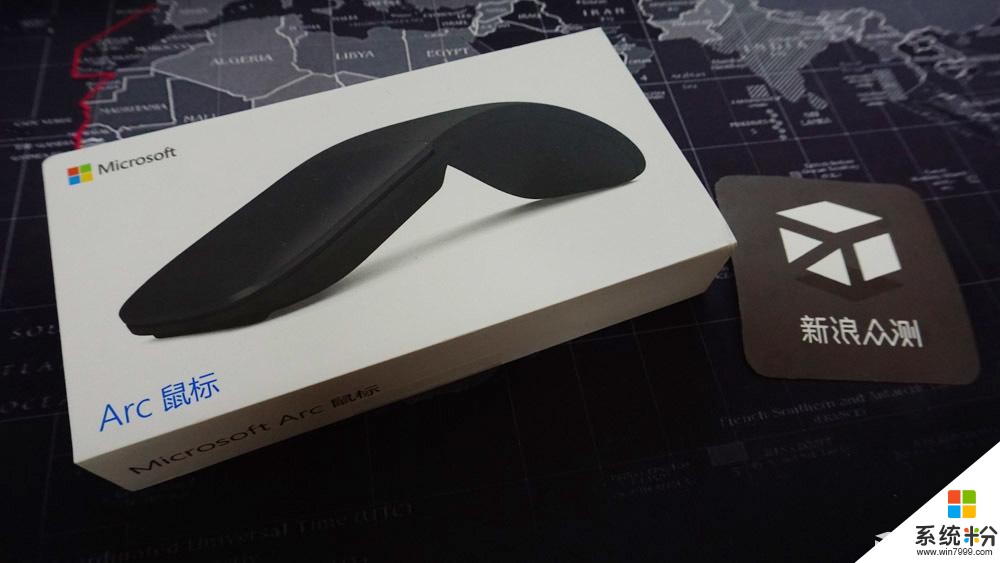

微软Arc无线鼠标外包装以白色为背景,黑色的Arc无线鼠标占据了大篇幅的封面,那一抹销魂的曲线让你过目不忘,左上角标注微软Microsoft Logo,左下角为产品名称Arc鼠标,侧边贴有产品条形码,标注鼠标应用到Bluetooh蓝牙技术及bluetrack蓝影技术,背面位置标注有产品特性,微软公司联系方式及驱动下载应用方式。

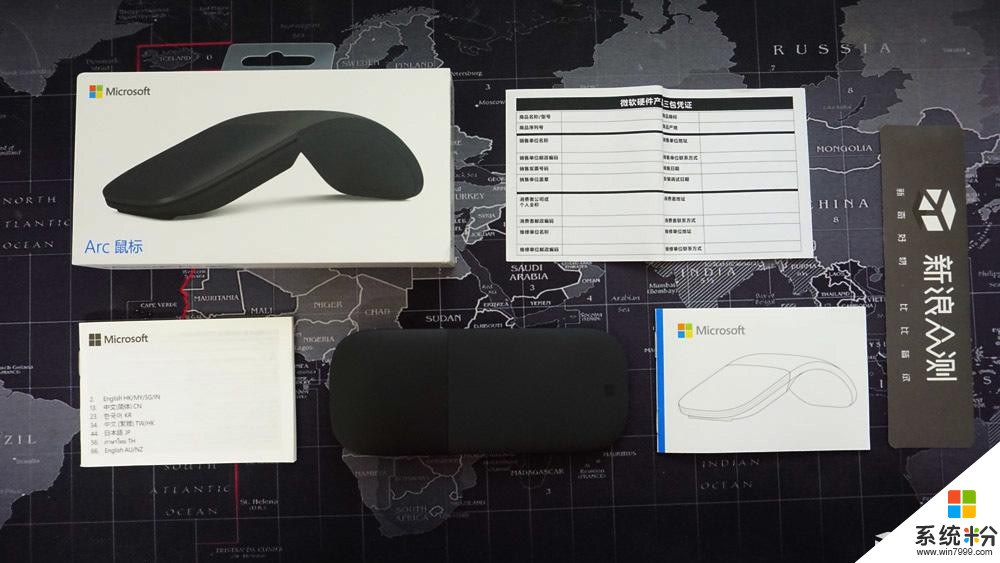
内部采用天地盒包装方式,背面上下两边设计有密封贴纸,拆开后即可打开,盒子间的阻尼恰到好处,用力摇就能缓缓下滑。Microsoft Arc鼠标静置在中,等待主人开启掌控。盒子底层带有产品使用说明书、质量说明书及三包凭证。
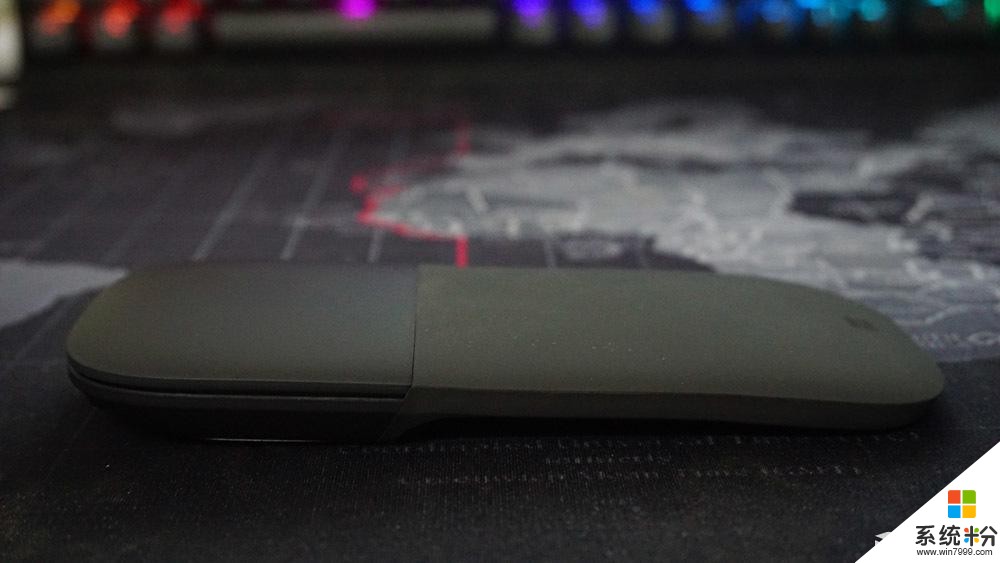

Arc鼠标整体以黑色为主色调,手托部分稍微带有点灰色,尾部带有浅浅的微软Logo标识。手指操控位置颜色明显更黑一些,一整块操作区域,没有切割线分左右按键区域。鼠标采用了左右对称式人体工学设计,四周圆润边角,不区分左右手操控。操作区域采用喷漆工艺,手托位置采用类似硅胶材质包装,且带有轻微的磨砂设计,上手的第一感觉就是亲肤细腻,顺滑舒适手感良好,按键区域与手托区域间过渡平滑,只留有一丝缝隙,由于两个区域间阻力手感不同,手指在上面滑动还是可以感到明显的区别,按键区域材质的阻力要小一些,以便手指操作,而手托部分则是更好的掌控移动鼠标。


Microsoft Arc Mouse自带两节AAA碱性电池,电池上除了“无汞”两字,其他都是英文,“Made in China”还是值得骄傲的。两节电池正负极同向,拉动纸条通电开启即可使用,电池仓设计在鼠标背面顶部。电池仓上面位置为蓝影鼠标追踪技术指示灯,右侧为蓝牙连接按键。顶部及尾部区域设计有平整光滑的脚贴,保护上下区域不被磨损,同时增加顺滑的移动手感。和正面底部互相呼应,背面位置标记有“Microsoft”标识。


算上电池Arc鼠标重达82.5克,展开尺寸为131×55×14mm,比我手上的魅族Pro6s还要瘦上两圈,放入口袋或背包中,随身携带十分方便。Arc并不是微软的第一个弯折类型鼠标,到目前位置,微软已推出好几款弯折鼠标,Microsoft Arc Mouse是目前最新的一款,可见其运用的技术是最成熟也是最先进的。手托部分的曲直弯折奥秘在于稀土元素永磁铁,其弯曲的硬度也不会随着时间的推移而减弱,轻薄的鼠标中包含了多个机械部件及电子元件。


弯折是Arc的开启方式,展平则是其关闭方法,在弯曲过程中,可以感受到背面吹弹可破般的柔软肌肤。鼠标只有一个使用角度,那就是弯折到底,其他角度都会影响到脚贴与桌面的接触。按键键程较短,有效按压区域位于中间偏下位置,按压手感偏硬,手指需要向下摆放才比较好用力,对于使用惯了普通鼠标的我来说,第一次上手明显感觉到中间凸起的位置有些高了,特别是最高点到按键区域与桌面的角度有些大,正好卡在食指腕掌关节,稍微有些不舒服的感觉。


使用普通鼠标的掌控手法,通常都是将整个手掌,连同五个手指都搭放在鼠标上面,由手腕控制移动方向。由于Microsoft Arc是平面设计,正面最多只能放三支手指,侧面并没有留位置给拇指和尾指摆放,拇指还能稍微兼顾到,搭在边缘上。尾指相对来说就比较尴尬,大幅度的来回移动鼠标,尾指只能留在桌面来回地摩擦。连续操作了几小时,手掌尾指腕掌关节被膈得有些疼痛。需要花些时间磨合,掌握些控制的技巧。


Arc鼠标采用蓝牙4.0技术连接,2.4GHz无线频率,适用于Microsoft Windows 10/8.1/8系统支持蓝牙功能设备。将Microsoft Arc鼠标弯折开启,开启电脑蓝牙功能,再添加设备中找到Microsoft Arc Mouse,添加成功即可使用。可以看到鼠标中心位置有一点白光亮起,在蓝牙连接成功几秒之后消失。鼠标初始设置默认右手掌控,如果需要修改鼠标功能属性,可以在官网下载鼠标驱动程序,一键安装完成。
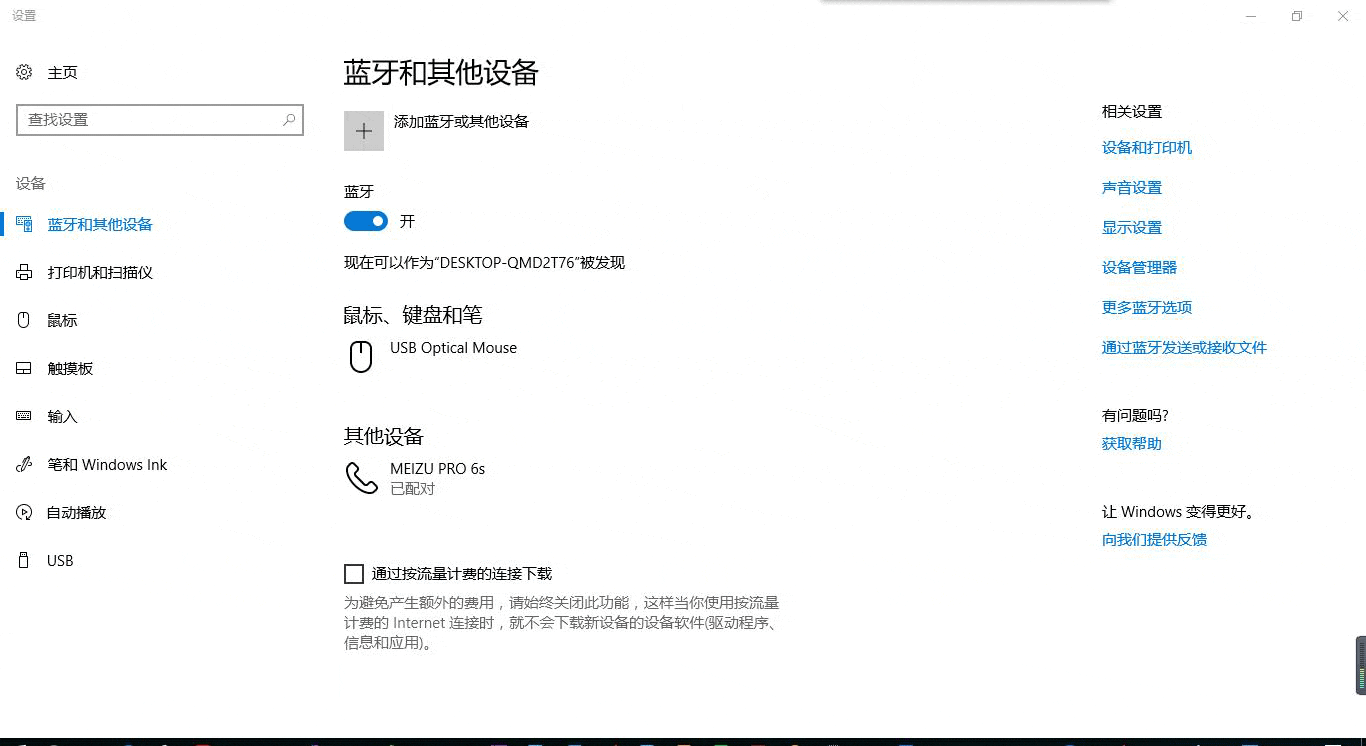
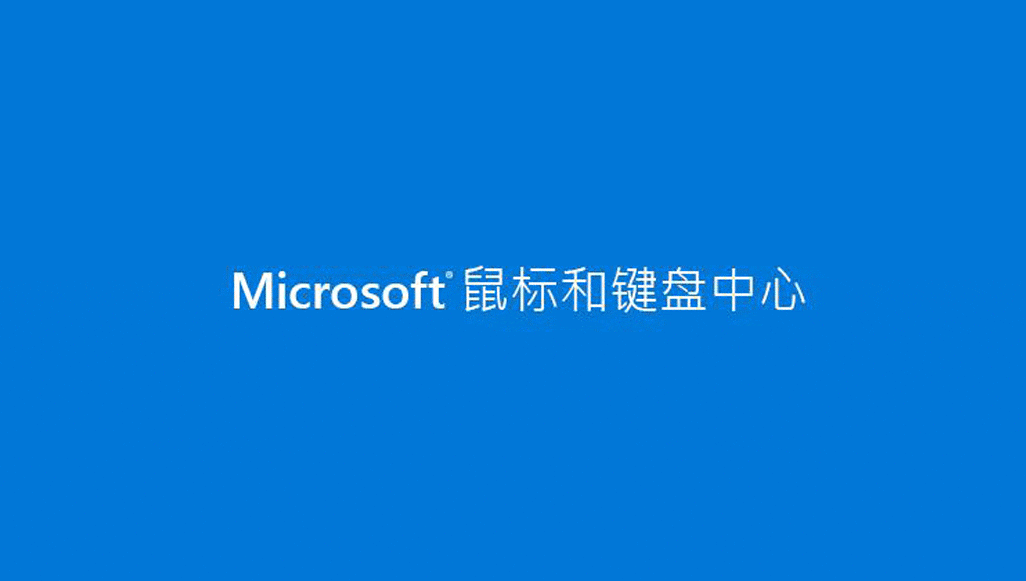
Microsoft鼠标和键盘中心只有对Arc鼠标的基本设置,包含左右键功能互换,垂直/水平方向滚动/轻拂开关及操作滚动敏感度调节。此外,还能开启三指单击功能,可以自行选择需要的功能,包括一些最常用到的操作,例如任务视图、操作中心、Cortana、Windows“开始”菜单,还有还原传统鼠标的中键单击功能。对于不同的用户习惯,三指单击可以被自定义为某一个windows命令,这对于经常操作某一动作的用户来说,是非常快捷舒适的途径。虽然没有游戏鼠标那么多侧面按键,但对于定位商务办公的Arc鼠标,简单快捷的操作更是制胜的关键。


用触摸板代替滚轮是个有趣的创新,增加了整体操控的区域,也是我第一次在鼠标上感受到如平板手机般操作的快感。特别是在Excel数据表中,有时需要横向纵向移动查看,只需要在触摸板上轻轻一划,立即溜的飞起。一开始,不太习惯可能会感觉到划得太快了,可以在设置中调节一下滑动的敏感度。只要操作过几次,就能轻松熟练上手。


一周的磨合时间,尾指的摆放仍有些不适应,相比一开始抓紧鼠标操作,因为鼠标尾部弯折后是空的,而且前部位置要更重一些。个人认为,Arc鼠标比较适合轻操作,而不要用力去抓鼠标。把食指和中指放置在上方,左右摆动操作比较适宜。如果来回抓取鼠标大幅度移动,侧边很不好抓取。拿Arc鼠标玩游戏,像《连连看》这类需要快速移动的就不能胜任,连续几盘都败阵下来。玩FPS射击游戏《无主之地2》节奏可以自己掌控,按键反应迅速,扫射起来也没有难度。


微软蓝影技术的加持,无论是在光滑的玻璃桌面,还是粗糙的毛毯上,Arc鼠标都可以精确定位。背面发出的蓝色光属于短波光线,具备了优秀的反射效果,通过反射让物体细节得到了更详细的数据。蓝影技术的成像端使视角较宽的广角镜头,能够大范围抓取物体表面的细节图像,对鼠标移动轨迹的分析也会更准确,移动距离的控制也有较好的表现。


Arc鼠标尾部带有磁铁吸附设计,可以把鼠标吸在金属表面的笔记本上。对于经常在公司开会,带着笔记本来回奔波的用户,再也不会乱丢鼠标了,同时也少了丢失USB接收器的烦恼。桌面上的键盘鼠标放久了,难免沾到一些灰尘,Arc鼠标手托部分的硅胶材质比较容易沾灰,更多时候我是将Arc鼠标吸附在桌面照明灯的铁架上。


关于电池的续航问题,官方称正常使用六个月,算是比较合理的时间,也可以换上反复使用的7号充电电池。炎热的夏天,长时间操控鼠标,难免会有些手汗,Arc鼠标磨砂硅胶材质的外壳,虽然也留有轻微汗渍,不会仔细去看也不会表现得很明显。由于连接方式的限制,我也只能在公司配置的工作本——联想ThinkPad E470上使用,相比笔记本自带的小红点和触控板,Arc鼠标操控效率要高得多,操作方式也方便许多。外出办公带出去和客户开会,同样也是非常吸睛的亮点。


能屈能伸,轻薄时尚便携,弯折式设计,是微软Arc鼠标创意亮点,同时也带来操作时移动的稍有不便,中心凸起部分过高,尾指摆放不适,不好抓取移动等问题。但作为商务办公用途,Microsoft Arc鼠标也是个不错的小帮手,蓝牙4.0瞬间秒连,蓝影技术保证移动控制准确,触控板按键操作,三指单击快捷方式,这些功能足以让你快人一步,轻松操作切换不同文档,和你分担每一天的工作任务。









